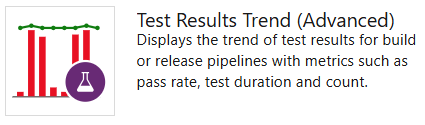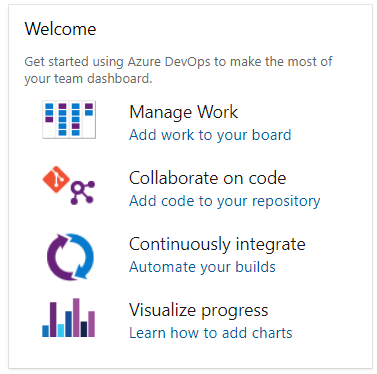开箱即用小组件目录
Azure DevOps Services |Azure DevOps Server 2022 - Azure DevOps Server 2019
小组件在仪表板上显示信息和图表。 许多小组件可配置,或者范围被限定为一个团队或已登录的用户帐户。 许多小组件显示在系统中维护的一个或多个数据存储区或图表中提供的信息。 可将小组件添加到仪表板或将小组件从一个仪表板复制到另一个仪表板。 有关详细信息,请参阅向仪表板添加小组件。
例如,可以从仪表板的“添加小组件”对话框中添加生成历史记录小组件。
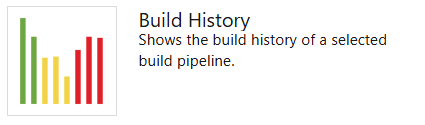
本文提供可以添加到仪表板的所有开箱即用 (OOB) 小组件的快速参考。 除了这些小组件,还可以在市场中找到更多小组件,也可以创建自己的小组件。
支持的 OOB 小组件
下表中列出的小组件可开箱即用。 它们按他们支持的服务进行组织:
- 分析:小组件从分析数据派生数据
- 生成:小组件为所选生成管道派生数据
- 项目:在配置小组件时,可以在其中选择项目和团队的小组件
- 发布:小组件为所选发布管道派生数据
- 团队:小组件的范围被限定为单个团队
- 团队:小组件的范围被限定为一个或多个团队
- 用户:小组件的范围被限定为已登录的用户帐户
板
板
存储库
先决条件
注意
图表或小组件中显示的数据受已登录用户授予的权限约束。 有关详细信息,请参阅 访问和权限。
Azure Boards 小组件
将显示状态、进度或趋势的工作跟踪小组件添加到仪表板。 使用工作项来计划和跟踪工作。 有关详细信息,请参阅 添加和更新工作项。
除了此处列出的小组件之外,还可以将工作项查询图表添加到仪表板。 有关详细信息,请参阅通过基于状态和趋势查询的图表跟踪进度。
已分配给我
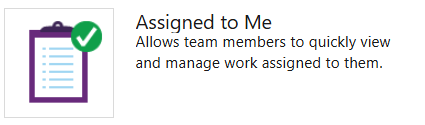
燃尽
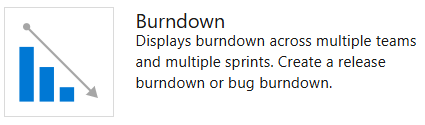
燃耗
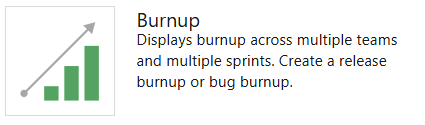
工作项图表
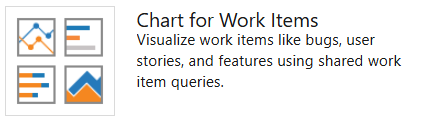
累积流图
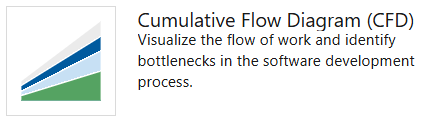
周期时间
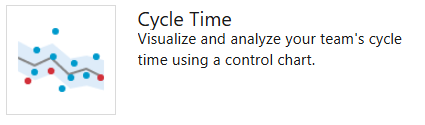
显示在单个团队和积压工作级别的指定时间范围内关闭的工作项的周期时间。 工作项的周期时间定义为在工作开始后关闭工作项所需的时间。 图表上的每个标记对应于具有特定周期时间的一个或多个工作项。 周期时间越短,开发流程中的工作进展得越快。
有关详细信息,请参阅提前期和周期时间控制图表。
提前期
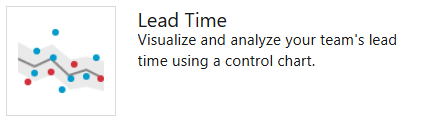
显示在单个团队和积压工作级别的指定时间范围内关闭的工作项的提前期。 工作项的提前期定义为创建工作项后关闭工作项所花费的时间。 图表上的每个标记对应一个或多个具有特定前置时间的工作项。 交货周期越短,工作交付给客户的速度越快。
有关详细信息,请参阅 交货时间和周期时间控制图。
新建工作项
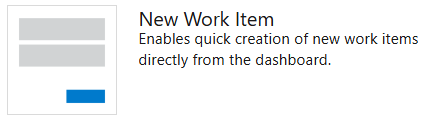
使你能够从仪表板中添加工作项。 使用此小组件添加的工作项的范围将被自动限定为团队的默认区域路径。 分配的 迭代路径 与当前登录用户为工作项分配的最后一个 迭代路径 相符。
若要更改团队默认值,请参阅 关于团队和敏捷工具。
查询结果
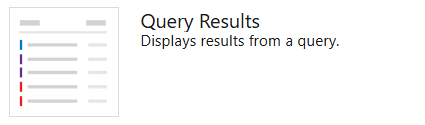
查询磁贴
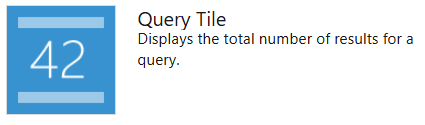
冲刺燃尽(分析)
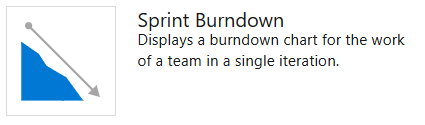
冲刺燃尽(旧式)

冲刺燃尽
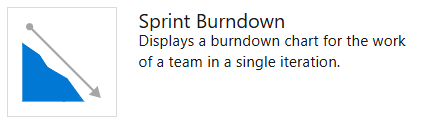
冲刺容量
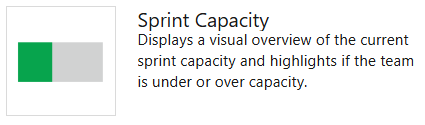
冲刺概述
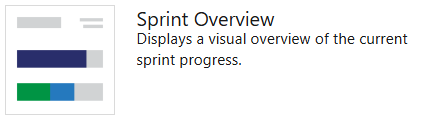
速度
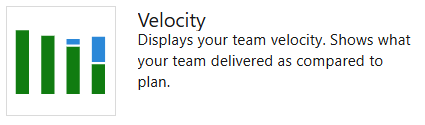
速度小组件跟踪团队在冲刺后可用于交付工作冲刺的容量。 通过选择团队、工作项类型、聚合字段和冲刺数,可配置小组件。 此小组件可充分利用分析数据。 你可以跟踪单个团队(而不是多个团队)的速度。
有关其他指导,请参阅速度。
工作链接
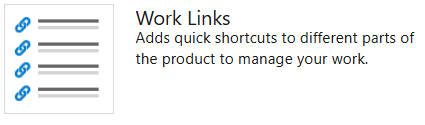
Azure Repos 小组件
添加代码跟踪小组件以跟踪在存储库中所做的更改,或快速访问团队的 Git 拉取请求。
代码磁贴
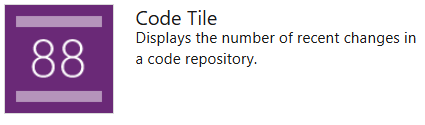
拉取请求
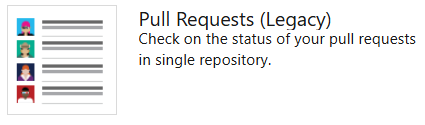
拉取请求(多个存储库)
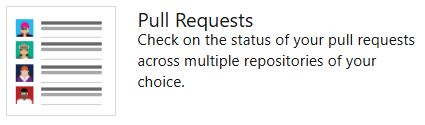
显示由团队请求、分配给已登录人员或由登录人员请求的活动 PR 的可配置小组件。 为相关拉取请求选择团队和最多 10 个存储库。
有关详细信息,请参阅使用拉取请求查看代码。
此小组件当前处于个人预览状态
Azure Pipelines 小组件
添加生成和发布管道小组件以跟踪生成和发布的运行状况。
生成历史记录
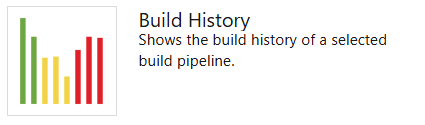
部署状态
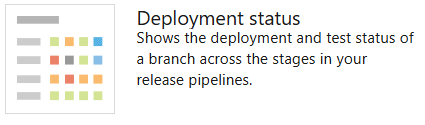
显示多个环境中最近一组生成的部署状态和测试通过率的组合视图的可配置小组件。 通过指定生成管道、分支和链接发布管道来配置小组件。 若要查看版本中多个环境中的测试摘要,小组件提供了每个环境的矩阵视图和相应的测试通过率。
可以选择任何单元格以查看所选环境的更详细视图。
发布管道概述
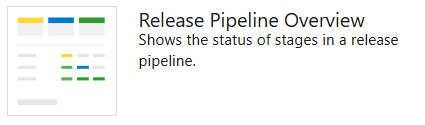
要求质量
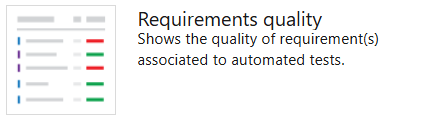
可用于从生成或发布管道持续跟踪质量的可配置小组件。 小组件显示要求与针对该要求执行的最新测试结果之间的映射。 它提供对需求可追溯性的见解。 例如,不满足质量的要求、未测试的要求等。
有关详细信息,请参阅需求可跟踪性
Azure Test Plans 小组件
将测试跟踪部件添加到仪表板,以显示测试状态、进度或趋势。 除了这里列出的控件,你还可以将测试跟踪图表添加到控制面板中。 有关详细信息,请参阅跟踪测试状态。
测试计划的图表
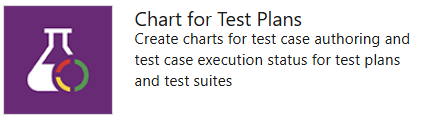
可用于跟踪测试计划中测试的测试用例创作进度或测试执行状态的可配置小组件。 首先选择测试计划和测试套件。 然后选择测试用例图表查看测试编写进度,或选择测试结果查看测试执行进度。 最后,选择图表类型和数据透视表。
有关详细信息,请参阅跟踪测试结果。
测试结果趋势
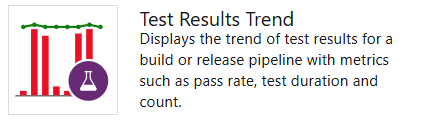
显示所选生成或发布管道的测试结果趋势的可配置磁贴。 此小组件有助于可视化某个时间段内的测试趋势。 此小组件会显示有关测试失败、测试持续时间等的模式。
在配置对话框中,选择要监控测试结果的生成或发布。 有多种图表选项可供选择,例如折线图、柱形图和堆积柱形图,具体取决于偏好。 (可选)通过添加辅助折线图来映射现有图表上的测试持续时间趋势。
若要获取更深入的见解和更高的可配置性,请参阅 测试分析。
测试结果趋势(高级)组件提供对多个构建和版本的测试数据的近实时可见性。 小组件显示所选管道的测试结果趋势。 可以使用它来跟踪每日测试计数、通过率和测试持续时间。 随着时间推移跟踪测试质量并改进测试附件是维护正常运行 DevOps 管道的关键。 小组件支持跟踪一个或多个生成管道或发布管道的高级指标。 小组件还允许按结果筛选测试结果、堆叠指标等。
有关详细信息,请参阅配置测试结果趋势(高级)小组件。
信息性内容和其他链接
要支持添加,请添加以下一个或多个小组件:
- 可配置的内容
- 功能链接
- 团队经常访问的函数
嵌入式网页
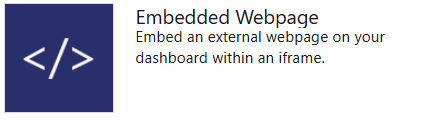
Markdown
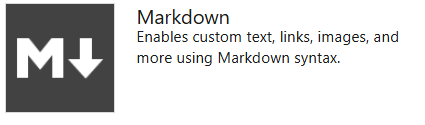
一个可配置磁贴,用于显示所需的任何类型的信息、指南或链接。 您还可以将控件配置为指向存储在您的仓库中的文件。 在配置对话框中,添加要与团队共享的信息。
有关详细信息,请参阅向仪表板添加 Markdown。
其他链接
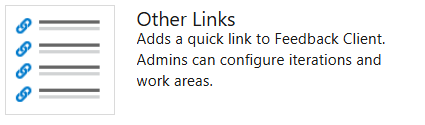
团队成员
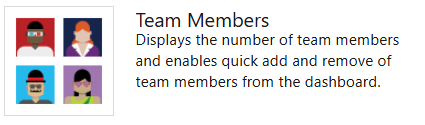
显示团队成员配置文件,并在悬停时显示其用户别名。
对于团队管理员,支持访问快速对话框以添加或移除团队成员。
注意
此工具是一种将团队成员添加到项目中特定团队的便捷方法。 如果将其删除,仍然可以从团队管理页面将用户添加到团队。
Visual Studio 快捷方式
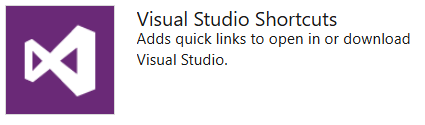
提供用于打开或下载 Visual Studio 的链接。
Visual Studio IDE 客户端附带了 Team Explorer 插件,提供对多个功能的快速访问,其中一些功能无法通过 Web 门户使用。
欢迎使用
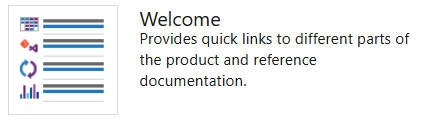
市场小组件
可能会在市场找到更多相关小组件。
如果贵组织所有者或项目集合管理员禁用市场小组件,会看到以下图像:
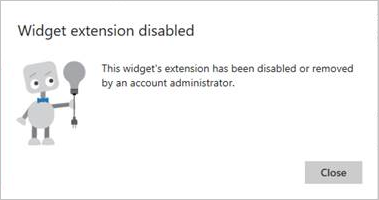
若要重新获得对它的访问权限,请请求管理员恢复或重新安装小组件。
可扩展性
使用 REST API 服务,可以创建仪表板小组件。 有关仪表板和小组件 REST API 的详细信息,请参阅仪表板 (API)。